Windows7のサポート終了でどうなる?注意点と対策を解説!
Windows7のサポート終了日が迫ってきています。サポートが終了されてしまうと、一体どうなるのでしょうか?今回の記事では、Windows7のサポート終了についてを紹介。どうなるのか、また対処法はあるのかなどを詳しく解説します。

目次
- 1Windows7のサポート終了はいつ?
- ・Windows7のサポート終了日
- 2Windows7のサポート終了後はどうなる?
- ・ウイルス対策などの更新プログラムが配信されない
- 3Windows7サポート終了後でもWindows7搭載PCは使える?
- ・PC自体は使用可能
- 4Windows7サポート終了後にWindows7を使う注意点
- ・個人情報の漏洩
- ・ウイルスの侵入
- ・周辺機器/ソフトが使えなくなる
- 5Windows7をWindows10にアップグレードするメリット
- ・セキュリティ性能の強化
- ・新機能が使える
- 6Windows7をWindows10にアップグレードする前にやること
- ・PCのバックアップをとる
- ・PCがWindows10に対応しているかどうか確認する
- ・周辺機器の互換性を確認する
- 7Windows7をWindows10にアップグレードする方法
- ・Windows10を購入する
- ・Windows10のインストール方法
- ・合わせて読みたい!Windows10に関する記事一覧
Windows7のサポート終了はいつ?
多くの方がWindows10へ以降する中、仕様感が大きく変わるということもありWindows7を使い続けているという方も少なくはありません。Windows7のメインサポートは2015年の1月13日にはすでに終了しています。
サポートは「延期サポート」の期間に入り、メインサポートが終了してなおWindows7は使用され続けています。しかし、そんな延期サポートもついに終わりを迎える日が差し迫っています。
Windows7のサポートが切れてしまうと、一体どうなるのでしょう?今回の記事ではWindows7のサポートが切れてしまうとどうなるのか、その危険性と対策についてを詳しく解説。まだWindows7を使っている方はぜひ確認してください。
Windows7のサポート終了日
Windows7のメインサポートは、2015年にすでに終わりを迎えています、そこから数年間に渡る延期サポート期間に入っていたのですが、その延期サポートも2020年の1月14日には終了してしまいます。
延期サポートの期間が終了すれば、Windows7は完全にMicrosoftからのサポートを受けなくなってしまいます。サポートを受けないと、一体どのような問題が発生するのでしょうか?また、パソコン自体はどうなるのか。
以下の項目では、Windows7のサポート終了後は一体どうなるのかについてを説明していきます。サポート終了に不安を覚える方は、事前に確認をしておきましょう。
 2020年「Windows 7サポート終了」使い続けるとどうなる?対処は?
2020年「Windows 7サポート終了」使い続けるとどうなる?対処は?Windows7のサポート終了後はどうなる?
WindowsなどのMicrosoftが提供している製品は、その発売後から最低で5年のサポートが行われています。メインのサポートが終了しても、その後も延期サポートでまた5年間は問題なく利用することが可能です。
長期間にわたりサポートが行われるため、使用している側は案外サポートが終了する時のことをあまり考えません。いざサポートが終了して混乱に陥らないよう、事前にサポート終了後はどうなるのかを知っておくべきでしょう。
この項目では、Windows7のサポートが終了してしまうと一体どうなるのかを詳しく解説。一体どのような問題が発生するのでしょうか?確認しましょう。
ウイルス対策などの更新プログラムが配信されない
サポート終了後は、Windows7の「セキュリティ更新プログラム」の配信がおこなわれません。セキュリティ更新プログラムとは、その名の通りセキュリティに関係するプログラムのこと。
このプログラムが更新されないとなると、そのパソコンのセキュリティ能力は低下。パソコンが、ウイルスなどが忍び込みやすい無防備な状態となってしまうのです。
セキュリティ能力が失われることで、パソコンの故障やその他金銭面にかかわるトラブルを引き起こすことも。そのため、サポートの切れたパソコンの使用は非常に危険なのです。
パソコンにとって、セキュリティ更新プログラムは非常に重要な機能です。「ウイルスが入ってくるようなインターネットサイトには行かないから」と思っていても、いつ何があるかは分かりません。
セキュリティ更新プログラムによって守られていないパソコンはいつ、外部からの攻撃を受けるか分かりません。パソコンでは必要最低限のことしかしないから、という方は考えを改めた方がいいでしょう。
しかし、セキュリティ更新プログラム配信されない以外で、サポート終了による影響はないのでしょうか?元々あったパソコン自体は、問題なく使えるのか。続いては、そのような疑問を下記項目で紹介いたします。
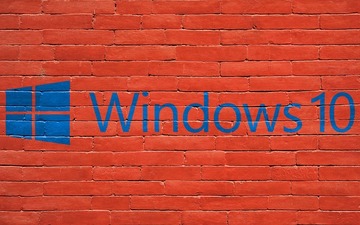 EdgeはWindows7で使える?Win旧バージョンやMac版リリースへ
EdgeはWindows7で使える?Win旧バージョンやMac版リリースへWindows7サポート終了後でもWindows7搭載PCは使える?
上記では、サポート終了によってWindows7のセキュリティ更新プログラムが配信されなくなることを紹介しました。セキュリティ更新プログラムが配信されないことによって、さまざまな危険性が考えられます。
しかし、セキュリティ更新プログラムが配信されないこと以外で問題となる点はないのでしょうか?中には「Windows7のサポートが終了すると、パソコンが使えなくなってしまうのか?」と危惧している方もいるのではないでしょうか。
セキュリティ更新プログラムが配信されない以外での問題はあるのか、Windows7が搭載されたパソコンはサポートが終了しても使うこと自体はできるのかを確認しましょう。
PC自体は使用可能
サポートが終了したとしても、セキュリティ更新プログラムが配信されなくなりセキュリティ機能が失われるというだけでWindows7のパソコン自体は使用することができます。
しかし、使用することはできてもセキュリティ面に関する機能は配信されないため、ウイルス浸入などによる故障がしやすくなるでしょう。
結局、新しいものに買い替えることになってしまった…ということにもなりかねないため、セキュリティ機能の更新プログラム配信は、ユーザーが思う以上に重要なことなのです。使用する際はよく注意する必要があるでしょう。
 Windows7の初期化(リカバリー)方法!手順と注意点を解説!
Windows7の初期化(リカバリー)方法!手順と注意点を解説!Windows7サポート終了後にWindows7を使う注意点
サポートが終了したWindows7は、セキュリティ更新プログラムが配信されなくなる。それによる危険性は多いと、上記では説明いたしました。では、具体的にセキュリティ機能無配信による危険性はどういったものがあげられるのでしょう。
次は、サポートが終了したWindows7を使用する上で考えられる「危険性」を詳しく紹介したいと思います。サポート終了による危険性・注意点をしっかりと把握した上で、対策をおこなう必要があるでしょう。
サポートが終了したWindows7を使用する際の危険性・注意点は以下のとおりです。それぞれ確認しましょう。
個人情報の漏洩
まず、セキュリティ更新プログラムが配信されないことで考えられる危険性は「個人情報の漏洩」です。セキュリティ機能がほぼなくなる状態ですので、外部からパソコンへ侵入される恐れがあります。
外部からの遠隔操作を可能とするウイルス・マルウェアなどに感染する可能性があるのです。特に、パソコンでウィンドウショッピングをしている方は危険です。
パソコンから登録した「支払い情報」なども見えてしまうので、クレジットカード等の番号が漏れてしまうことも考えられます。サポートの終了したWindows7を操作する際は、十分に気を付けてください。
ウイルスの侵入
上記と似通った内容となりますが、注意点として「ウイルスの侵入」も挙げられます。特に気を付けるべき危険性・注意点でしょう。ウイルスによる個人情報の漏洩も考えられますし、パソコンが故障することも。
サポートのあるWindowsであれば、ウイルス対策は万全ですがサポートの終了したWindows7では十分な対策をとることは難しいです。
ウイルス感染による危険性は、サポートが終了したWindows7にとっては避けられない問題と言えるでしょう。しっかりとそれを回避するための対策が必要です。
周辺機器/ソフトが使えなくなる
Windows7のサポートが終了する際の注意点として、「周辺機器やソフトが使用できなくなる」という点も可能性として挙げられます。現在では、ほぼすべての周辺機器やソフトがWindows10メインとなっています。
そのため、周辺機器やソフトに関してもサポートのなくなる「Windows7」に徐々に対応しなくなっていく可能性が高いです。現に、すでにWindows7に対応しなくなった周辺機器やソフトは存在します。
周辺機器やソフトに関しては、Windows7を使い続ける以上対策をとることができません。それらに対応するパソコンを使用するほか、解決策がなくなってしまうので要注意です。
Windows7のサポートが終了することによる「注意点」を紹介しました。これらの注意点を避けるには、やはりサポートが終了したらWindows7の搭載されたパソコンは使用しない方が無難です。
古いパソコンだから、新規にパソコンを購入するのもひとつの手でしょう。しかし、現在のパソコンが使用できる状態であれば使い続けたいという方が多いかと思います。
以下では、「Windows10」にアップグレードする方法を紹介。Windows7のサポート終了に対する一番の対策方法を確認していきましょう。
 【Windows7】パソコンを初期化できないときの対処法!
【Windows7】パソコンを初期化できないときの対処法!Windows7をWindows10にアップグレードするメリット
上記では、サポートが終了したWindows7を使い続ける危険性・注意点についてを紹介しました。続いては、その危険性・注意点を回避するための「対策法」を紹介します。
対策とはずばり、「Windows10にアップグレードする」こと。ウイルスによる故障の恐れがあるくらいなら、「Windows10」にアップグレードしてしまった方が良いとは思いませんか?
アップグレードによって危険を回避するほか、Windows10にするメリットはいくつかあります。今回の項目では、Windows10にアップグレードするメリットについてを紹介します。確認しましょう。
セキュリティ性能の強化
Windows10にアップグレードをする、また新規にWindows10が搭載されたパソコンを購入することで、「セキュリティ面が強化」されます。Windows7よりも、セキュリティが強くなっています。
そのため、セキュリティ面のことを考えるのであればWindows10へのアップグレード、また新規購入が一番のセキュリティ対策になるでしょう。
セキュリティソフトなども、Windows10であれば自分の選んだものを使用することができるでしょう。セキュリティ強化のために、Windows10のアップデートをおこないましょう。
新機能が使える
また、Windows10にアップグレードすることでWindows7では使えなかった「新機能」が使えるように。サポート終了のするWindows7では、今後新しい機能などは登場しませんがWindows10では多くの便利な機能が使えるでしょう。
また、Windows10自体の機能だけでなくソフトについても同じことが言えます。Windows7には対応していない便利なソフトが、Windows10で使用することができるでしょう。
そのため、Windows7を使い続けるよりもWindows10へのアップグレード、また新規購入はユーザーにとって悪い話ではないのです。使用感は確かに大幅に変わりますが、慣れれば問題はないでしょう。
 Windows10のアップグレードアシスタントとは?使い方も解説!
Windows10のアップグレードアシスタントとは?使い方も解説!Windows7をWindows10にアップグレードする前にやること
ここまでの内容を読んで、「Windows7のサポートが終了する前に、Windows10にアップグレードしておこうかな…」とアップグレードの決心がついた方もいるのではないでしょうか。
サポート終了前にアップグレードを試みるという方は、アップグレードをおこなう時の前準備をおこなっておきましょう。事前に準備をしておくことで、スムーズにアップグレードを完了することができるでしょう。
サポート終了の対策としてWindows10に以降するという方は、以下のことを事前にやっておきましょう。それぞれよく確認してください。
PCのバックアップをとる
Windows10へのアップグレードをおこなう際は、必ず事前に「パソコンのバックアップ」をとっておきましょう。アップグレード中にエラーや不具合が生じる可能性もあります。
そのため、パソコンの中にある重要な書類データ等はかならずバックアップを取っておく必要があるでしょう。特に、仕事等でパソコンを使用している方は注意してください。
バックアップをとるために、外付けHDDなどを用意したり何かしらのバックアップ対策をおこなっておきましょう。アップグレードに関してのトラブルは「自己責任」となってしまうので、注意点として覚えておきましょう。
PCがWindows10に対応しているかどうか確認する
まず、自分のパソコンが「Windows10」に対応しているかどうかを確認しましょう。すべてのWindowsパソコンが、Windows10にアップグレードできるという訳ではないのです。
Windows7やWindows8がアップグレードの対象となるOSですが、アップグレードできない機種も存在するのです。その場合、Windows10へのアップグレードをおこなっても途中で不具合が生じる・エラーが発生するといった問題が起きます。
この場合、新規にWindows10搭載のパソコンを購入する必要があります。パソコンのメーカーごとに、Windows10に対応している表を公開しています。事前に検索して確認しておきましょう。
周辺機器の互換性を確認する
Windows10にアップグレードする際は、パソコンの周辺機器の互換性の確認をおこなっておきましょう。マウスやマイク、外付けHDDなどが挙げられますが、場合によってはこれらの新しく買い替える必要があるかもしれません。
Windows10にアップグレードしてから使えなくなってしまった!ということが内容に、事前に確認しておきましょう。特に古い周辺機器については、使用できない可能性もあるので要確認です。
古いものはサポート終了を機に、新しいものへと買い替えてしまいましょう。周辺機器についても、新しいものの方が性能が良いということもあるでしょう。
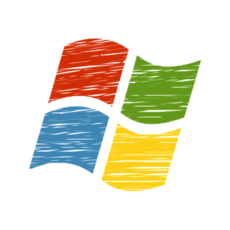 【Windows10】メディア作成ツールでアップグレードする方法!
【Windows10】メディア作成ツールでアップグレードする方法!Windows7をWindows10にアップグレードする方法
Windows10にアップグレードをおこなうのであれば、Windows7のサポート終了前にやっておくのがベスト。サポート終了前に上記の前準備をしっかりとおこなって、実際にWindows10への移行を済ませてしまいましょう。
この項目では、Windows10へのアップグレード・購入方法を紹介します。Windows7のメインサポートが終了する際、Windows10への無料アップグレード案内通知が高頻度で来ていましたが、今でも無料アップグレードはできるのでしょうか?
以下の項目を読み、Windows10へのアップグレードを試みましょう。
Windows10を購入する
Windows7のサポート終了前にWindows10に移行したいという方は、まずWindows10を新規購入する必要があります。これは、Windows10のパソコンを新たに購入するという訳ではありません。
Windows10を使用するための「プロダクトキー」を購入しなければならないのです。そのため、Windows10に対応しているパソコンであれば新規のパソコン本体を購入する必要はありません。
プロダクトキーを購入し、アップグレードの際にプロダクトキーを入力することで新たなOSを使用することができるようになります。
Windows10の購入方法
サポート終了前にWindows10を購入するという方は、「パッケージ版」か「インストール経由」にてWindows10のプロダクトキーを入手することができます。
パッケージ版は、家電量販店やAmazon、またMicrosoftにて購入することが可能です。おすすめはInternet経由での購入です。
一番手っ取り早い手段ですので、サポート終了間近でパッケージ版を買いに行く暇がない方はインターネットで済ませてしまいましょう。下記リンクから購入することが可能です。
使用しているPC次第ではまだ無料アップデートも可能
「新規にWindows10のOSを購入しなければならない」という点に、少し落胆する方も多いと思います。しかし、使用しているPCによってはまだ「無料」でWindows10にアップグレードできる可能性もあります。
元々Windows7搭載のパソコンということであれば、まだ無料でWindows10にアップグレードできる可能性が高いです。「USB」を利用することで、Windows10を新規インストールすることができるでしょう。
下記項目では、Windows10のインストール方法についてを紹介。手順を簡単に説明していきますので、確認しましょう。
Windows10のインストール方法
サポート終了前にWindows10へのアップグレード・インストールをおこなう方法を紹介します。サポート前にはやっておきたいという方は、事前にインストールの流れを確認しておきましょう。
アップグレード手順
アップグレード・インストールについては、公式サイトからインストールのためのツールをダウンロードすることが可能です。
お使いのパソコンが32ビットか64ビットかを事前に確認して、「ツールを今すぐダウンロード」のところからWindows10を入手しましょう。
ツールを起動すると、Windows10へのアップロードが可能です。Windows10の無料アップグレードを試みるという方であれば、「他のPC用にインストールメディアを作る」という箇所を選択して進めていくことになります。
この時、8GB以上のUSBを用意するようにしましょう、
USBを選択して次に進めていきます。
新規インストールの準備が完了しました。あとは「インストール」ボタンをクリックして、Windows10の新規インストールをおこないましょう。
新規インストール手順
新規インストールが開始されます。この後の手順は、基本的にパソコンが表示する指示に従って操作を進めていけばOKです!最後にインストールが完了した後、Windows10にサインインする画面が表示されます。
そこで問題なくWindows10へのサインインができるかどうかを確認しましょう。新規にプロダクトキーを購入した方は、サインインしたあとにWindows10の「設定」画面からライセンス認証をおこなうことが可能です。
アップグレード・インストールはそれなりの時間がかかるものの、難しいことではありません。サポート終了前にはぜひおこなっておいてください。
Windows7のサポート終了後、一体パソコンはどうなるのかについて。また、その対策方法についてを今回の記事では紹介いたしました。いかがでしたか?
Windows10では、Windows7と大きく仕様が変わります。それが嫌でこれまでアップグレードを避けてきたという方も多くいらっしゃるでしょう。しかし、サポート終了後のWindows7使用は危険性が高いです。
サポート終了前に、Windows10にアップグレードしてセキュリティ対策をとっておきましょう。仕様は大幅に変わるものの、Windows7にはなかった便利機能も多くあるので損はないはずです。
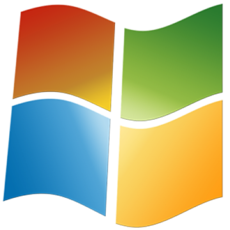 【Windows10】USBメモリーでアップグレードする方法!
【Windows10】USBメモリーでアップグレードする方法! Windows10のアップグレード完了までの所要時間を解説!
Windows10のアップグレード完了までの所要時間を解説! Windows10 『Home』を『Pro』へアップグレードする方法!
Windows10 『Home』を『Pro』へアップグレードする方法!合わせて読みたい!Windows10に関する記事一覧
 【Windows10】アンインストールがアプリと機能に表示されない原因と対処法!
【Windows10】アンインストールがアプリと機能に表示されない原因と対処法! Windows10の更新プログラムが終わらない原因と対処法!
Windows10の更新プログラムが終わらない原因と対処法! 【Windows10】スタートアップで修復を実行する方法!
【Windows10】スタートアップで修復を実行する方法! Windows10のアップグレードを失敗したときの対処法!【0x800f0955-0x20003】
Windows10のアップグレードを失敗したときの対処法!【0x800f0955-0x20003】






























